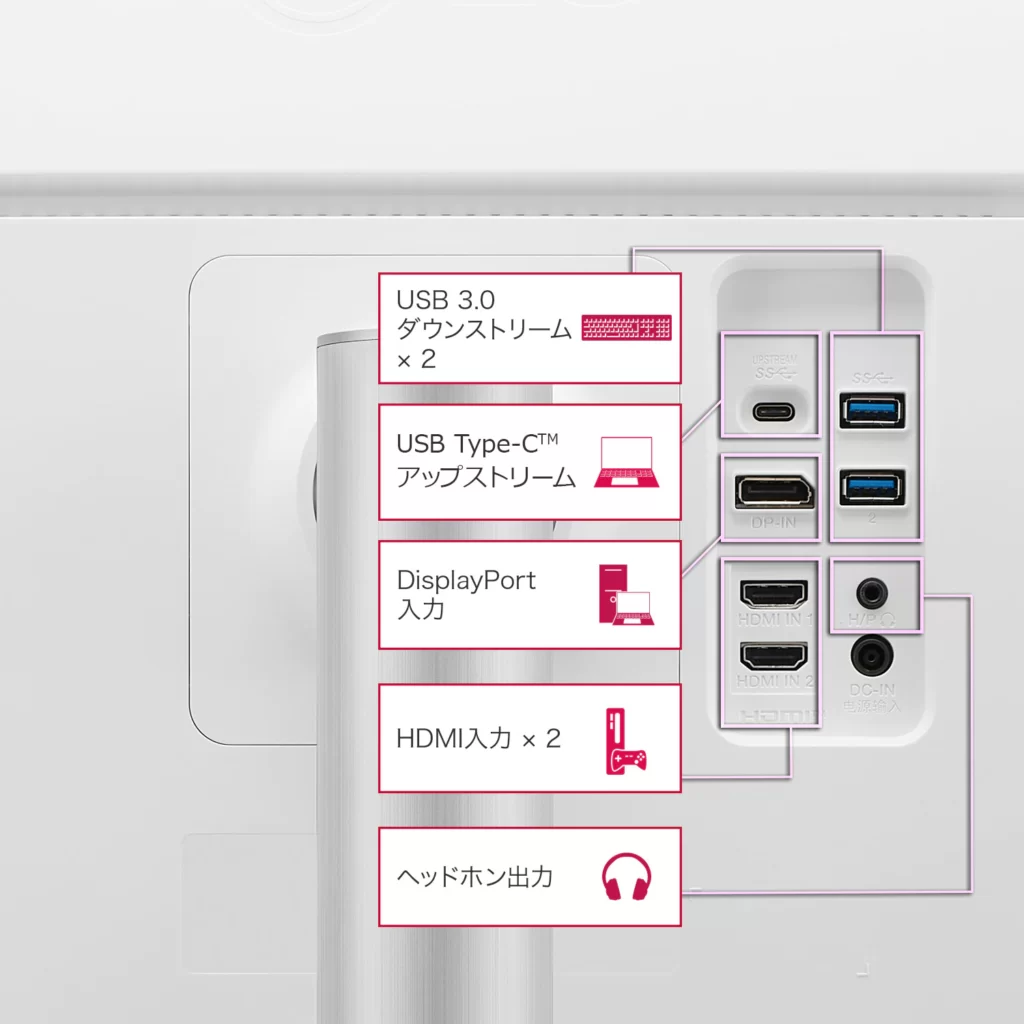こんにちは、クロシバです。
パソコン作業をしているときに、もう少しモニターが大きければなと思う時ってありますよね。

複数ソフトを立ち上げているせいで横にスクロールしたり、表示領域を少しでも広くするために縮小表示して結局見づらくなったり・・・
私もその一人で、この問題を解決すべくLG の37.5インチウルトラワイドモニターを購入しました。
使用して1週間ほど経ったので、どんな人におすすめ等を含めてレビューしていきたいと思います。
- LG 38WP85C-Wのスペック
- LG 38WP85C-Wのメリット・デメリット
- LG 38WP85C-Wはどんな人におすすめか
目次
LG 38WP85C-Wのスペック
38WP85C-Wのスペックは以下の通りです。
| 画面サイズ | 37.5インチ 3840×1600 |
| 寸法 : 幅 × 高さ × 奥行 (MM) | セット(スタンド付き):895×487-587×260 セット(スタンドなし):895×393×97 |
| パネル | IPS |
| アスペクト比 | 21:9 |
| 表面処理 | ノングレア |
| 表示色 | 約10.7億色 |
| 輝度 | 300cd/㎡ |
| 応答時間(ms) | 5ms(GTG) |
| コントラスト比 | 1,000:1 |
| 色域 | DCI-P3 95% |
| スピーカー | 10W+10W |
| リフレッシュレート | ・HDMI:59-60Hz(FreeSync 48-75Hz) ・DisplayPort:59-60Hz(FreeSync 48-75Hz) ・USB Type-C™:59-60Hz |
| 重量(kg) スタンドあり/なし | 8.3/6.4 |
インターフェース
接続端子類は本体裏面にまとめられており、端子数・種類も豊富です。
付属品


LG 38WP85C-W レビュー
サイズ感

視線移動で目が疲れることもなく、むしろベストサイズでした。
逆にこれ以上横幅が大きくなると、俯瞰的に全体を見ることが難しく視線移動で疲れそうです。
ただ、机の奥行きには注意が必要です。モニターと体の位置が近すぎると目線の移動距離が大きくなり、目の負担になってしまいます。最低でも机の奥行きは70cm以上は確保したほうが良いと感じました。
机後方にスペースがあり、モニターアームでモニターの位置を後ろにずらせる場合は、この限りではありません。

操作画面
操作ボタンは本体中心下部に付いているため、裏側まで手を伸ばす必要がありません。明るさやコントラスト、音量が調整できるほかに、ピクチャーモードで様々なシーンを想定した設定が可能です。
普段はブルーライト低減モードに設定しており、こちらは暖色系の色味になります。
ドッキングステーション機能
38WP85C-WはUSB Type-Cで90Wの給電が可能です。そのためノートPCとモニターをUSB-cケーブル1本接続するだけで充電と画面出力ができます。
私の会社用PCはパナソニック レッツノートですが、USB PDに対応していたため問題なく充電と画面出力ができました。
VESAマウント 100×100に対応
VESAマウント100×100にも対応しています。またスタンドを除いた重量は6.4kgのため、私はエルゴトロンLXでこのモニターを設置しています。モニターの下部スペースが広く使えるのはやはり便利です。
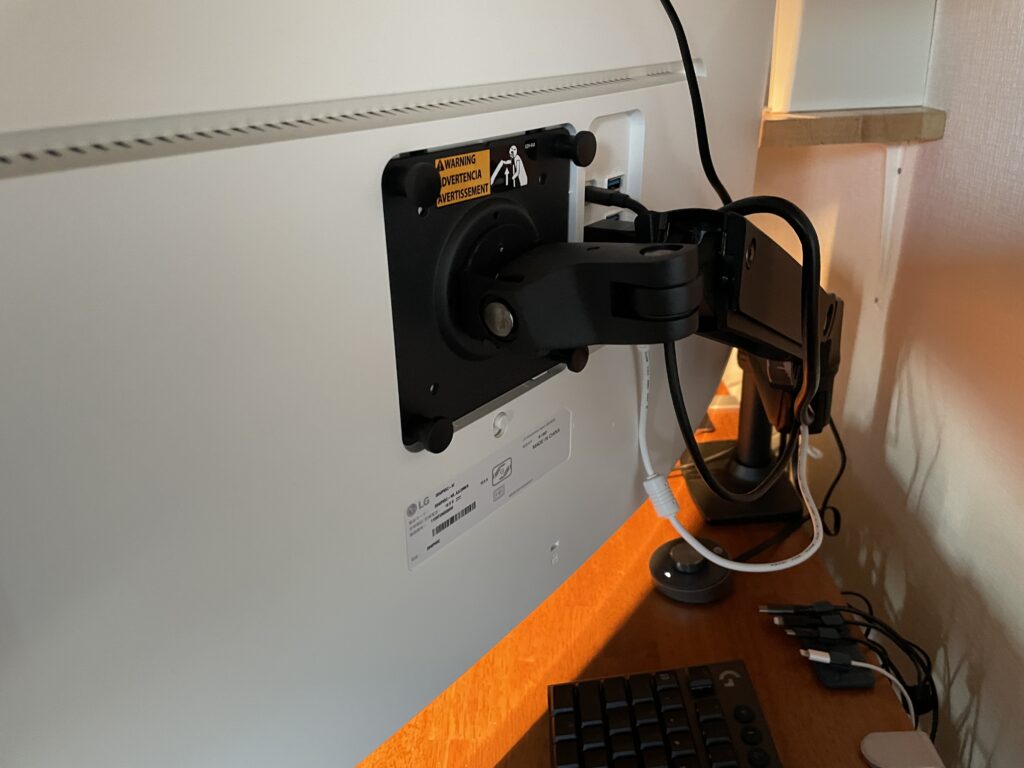
Benq ScreenBar Plus モニターライトの取付
下の写真のように、Benq ScreenBar Plus モニターライトも問題なく取り付けることができました。
液晶に光が映り込んで画面が見づらいといったこともありません。

LG 38WP85C-Wのデメリット
次にこのモニターを使って感じたデメリットについて解説していきます
- 価格が高め
- 机の奥行きが必要
- ゲーミング用途には不向き
価格が高め
現状、他メーカー含め37.5インチの曲面ウルトラワイドモニターの相場は11万~22万円となっています。
34インチのウルトラワイドモニターの場合、IPSパネルにこだわらなければ約5万円で販売されているモデルもあるため、イニシャルコストを抑えてウルトラワイドモニターを入手したいという方は、そちらも候補になってくるかもしれません。
価格コムで曲面ウルトラワイドモニター37.5インチ以上を調べてみる
机の奥行きが必要
冒頭のサイズ感の項目でも触れましたが、ある程度の机の奥行きを必要とします。大きなモニターを設置する場合、避けては通れないポイントとなります。そういった環境を整える必要がある場合は、追加で費用が掛かるため、デメリットとして挙げました。
ゲーミング用途には不向き
このモニターはあくまでもビジネス用途のためリフレッシュレートは最大75Hz(DisplayPortケーブル接続時)となっています。そのため、ゲーミング用途には不向きとなります。
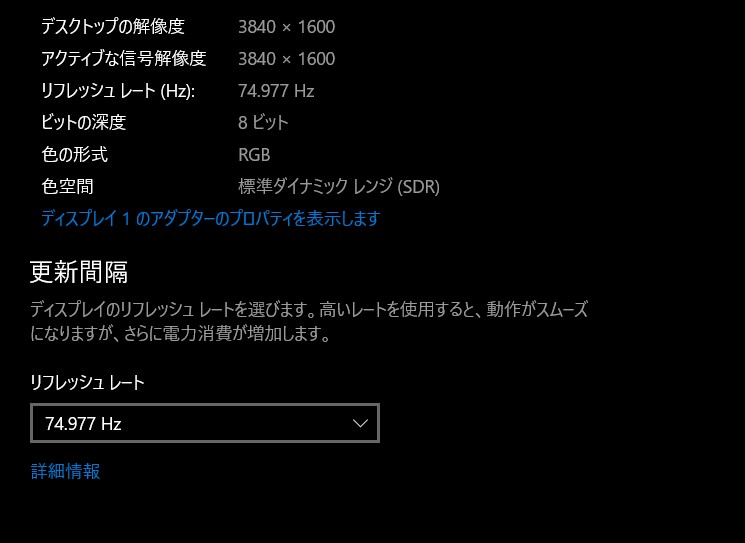
LG 38WP85C-Wのメリット
- 圧倒的な作業スペース
- ケーブル1本でノートPCの画面出力と充電ができる
- 21:9での映画視聴
- 番外編 書斎がかっこよくなる
圧倒的な作業スペース
このモニターを買って良かったと感じたのは、やはり圧倒的な作業スペースを体感したときです。ExcelもPowerPointも2画面分割しても十分な作業スペースを確保できます。

以前は27インチのモニターを使っていたのですが、もう戻れないですね・・・(笑)
また仕事柄CADで作業することもあるのですが、線が歪んで見えるといったこともありません。半分でCAD表示、もう半分で別画面を開きながらの作業が快適すぎて感動しました。
私は動画編集をしないのですが、PrmiereProを使う場合もタイムラインの表示範囲が増え、作業効率も上がるのではないでしょうか。

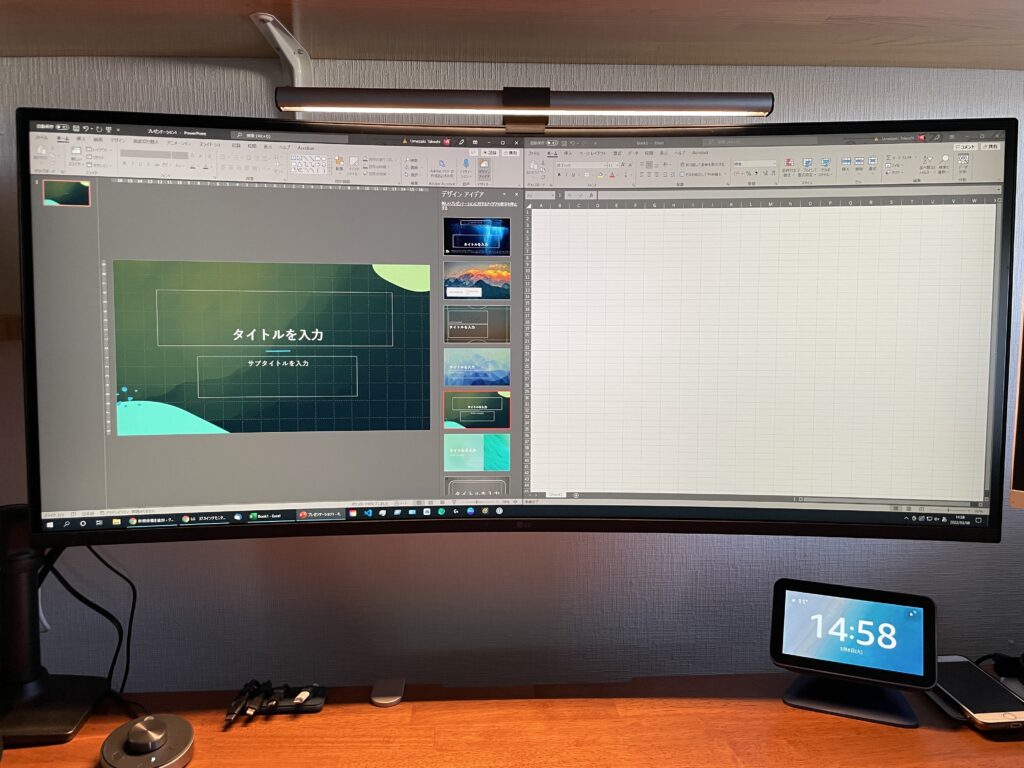
ケーブル1本でノートPCの画面出力と充電ができる
ノートPCとUSB-cケーブルを接続するだけで、充電と画面出力できるのが快適すぎます。
プライベートPCはデスクトップのため、常時DisplayPortケーブルで接続されているのですが、会社用ノートPCを繋ぐと下記のような通知が表示されボタンをポチッととするだけで、充電しつつ、ノートPCの画面が表示されます。
ノートPCを持ち歩いたりする方や、会社用とプライベート用でPCを使い分けている方にはおすすめの機能です。
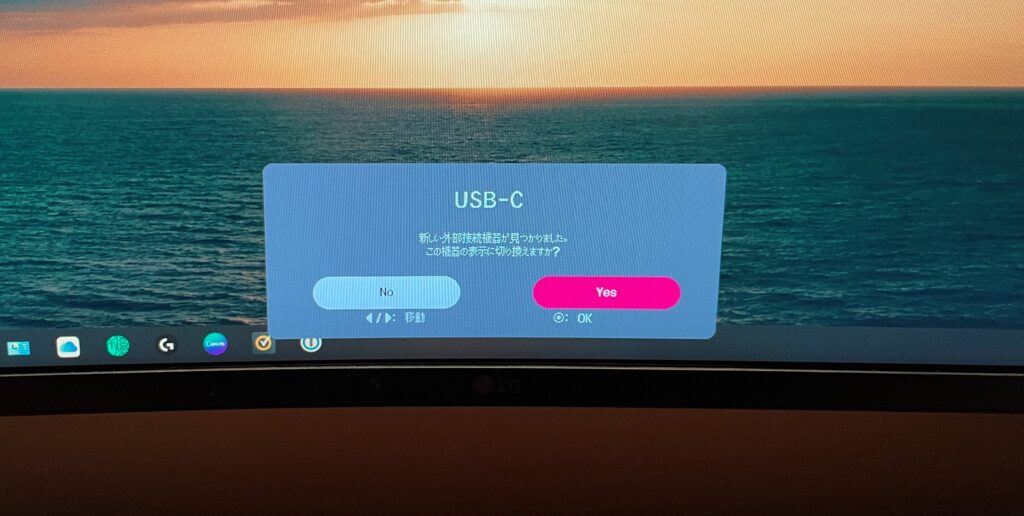
21:9での動画視聴
AmazonPrimeなどシネスコサイズで視聴できる動画の場合、アスペクト比21:9のウルトラワイドモニターでは、全画面表示することが可能です。
動画視聴はあまり期待していなかったのですが、全画面表示での映画鑑賞は臨場感があり想像以上に良かったです。
LG 38WP85C-W おすすめできる人
このモニターは次のポイントに当てはまる方におすすめできると思います。
- 目の負担にならない範囲で、できる限り大きなモニターで作業したい人
- Excelや動画編集をする人
- 複数のソフトを同時に表示させながら作業したい人
- シネスコサイズで映画鑑賞を楽しみたい人
目の負担にならない範囲で、できるだけ大きなモニターで作業したい方におすすめです。Excelなどで横にスクロールする回数が確実に減りました。特に複数のソフトを同時に表示させたい方にはぜひ体感していただきたいです。
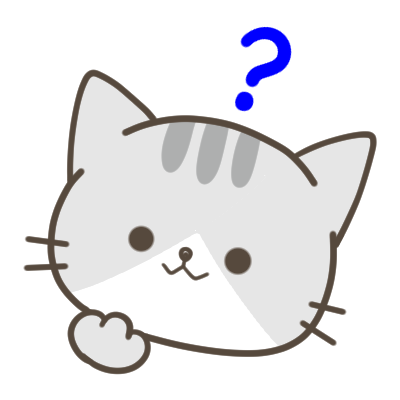
34インチのウルトラワイドモニターとどう違うの?

目への負担を増やすことなく、より広い範囲で作業できる点が34インチよりも優れているところだよ!
また34インチでも、IPSパネルかつUSB-Cで給電できるタイプとなると価格は高くなります。それであればもう少し金額を出して37.5インチにした方が後で後悔しないだろうということで、私は37.5インチに決めました。
2枚のモニターを使うという手もありますが、中心で画面が分かれてしまうのが嫌だったので、このウルトラワイドモニターにして正解でした。
まとめ
今回はLGのウルトラワイドモニター 38WP85C-W をレビューしました。
- 目の負担にならない範囲で、できる限り大きなモニターで作業したい人
- Excelや動画編集をする人
- 複数のソフトを同時に表示させながら作業したい人
- シネスコサイズで映画鑑賞を楽しみたい人
現状の画面スペースに不満を持たれている人や、複数のソフトを同時に表示させたい方ににおすすめできるモニターです。
作業効率の上昇はアウトプットの質の上昇に繋がります。気になっている方はご検討してみてはいかかでしょうか。
今回の記事が皆様の参考になれば幸いです。以上クロシバでした。